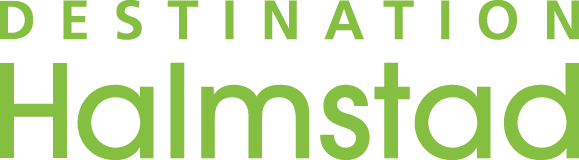- Startsida
- Dokumentation
- Metadata och egenskaper
Metadata och egenskaper
På olika sidor kan du göra olika inställningar för att anpassa utseendet. En del metadata syns endast för besökswebben eller för en speciell sidmall.
Metadatainställningar hittar du genom att högerklicka på aktuell sida och välja egenskaper -> metadata. Eller så publicerar du sidan med hjälp av triangeln i sidomenyn till vänster. Du kan där växla till fliken metadata.
Alla sidor
Redaktionellt
- Utvald bild
Här laddar du upp toppbild för din sida.
Tänk på att bilden för inspirationssidor kan beskäras både i höjdlede och sidled för besökswebben när den visas i inspirationsgridet. Därför viktigt att du här tänker på att centrera huvudinnehållet i bilden. Du ska alltid ha en utvald bild även om du använder film, detta för att ha något att falla tillbaka på. Läs mer om bildtyper under Bilder och film. - Utvald video
Din video som inte beör vara längre än 15-20 sekunder laddas upp på vårt vimeokonto. Sedan används koden för filmen till att läggas in under rubriken utvald video. - Relaterad kontaktinformation
Syns här men används främst för nivå 3-sidor på besökswebben. - Relaterade länkar
Syns här men används främst för nivå 3-sidor på besökswebben. - Beskrivning/Description/Metabeskrivning
Läs mer på sidan beskrivning. - Nyckelord
Denna kan du använda för att hjälpa till den interna sökningen. Lägg till ord som inte nämns i texten, men som besökare keventuellt kan söka på när det är intresserade av sidans innehåll. Hjälper ej till för de interna sökmotorerna. - Egen sidrubrik
Här kan du fylla i en egen sidrubrik för sidan, om du inte vill att samma rubriken som syns i menyn ska visas på sidan. Ibland kan exempelvis sidans rubrik vara något längre än rubriken i menyn. Gäller främst för Bolagswebb, cvb och Hylteslingan.
Administratör
Här ställs generella saker för menyer, sök etc in. Tror du att du behöver ändra något här så be webbansvarige om hjälp. Justeras främst via startsidan.
Systemvärden
Här kan en del nställningar göras för delning via sociala medier. Detta kan var värt att titta på mer under hösten 2019. Så det fungerar till belåtenhet. Bland annt kan du välja att lägga till en specifik bild som ska ysnas vid delning på sociala medier. Läs mer om delningar till sociala medier under Sociala medier och Open Graph.
Sidfot
- Inställning via startsida
Informationen här ställs främst in på startsidan för varje webbplats, sedan ärvs informationen ner på övriga undersidor - Hur skriva för olika info
För varje ny du lägger till skapas en ny rad.
LÄGG TILL TEXT
Stor text, endast användas för namnet: <h1 class="heading">Halmstad Tourist Center, Destination Halmstad AB</h1>
Fet underrubrik. Används för att berätta vilken adress det är, rubrik telefonnummer etc. <h2 class="subheading">Besöksadress</h2>
Vanlig text
Mellanrum: Skriv <br/> i textfältet.
Telefonnummer klickbart:<strong>Telefon:</strong> <a href="tel:+4635120200">035-12 02 00</a> Med denna hamnar allt på en rad. Om du vill ha infon på två rader använd då istället länkverktyget för telefonnummert och sedan Fet underrubrik för texten ovanför.
E-post klickbar: <strong>E-post:</strong> <a href="mailto:info@tourist.halmstad.se">info@tourist.halmstad.se</a> Med denna hamnar allt på en rad. Om du vill ha infon på två rader använd då istället länkverktyget för e-posten och sedan Fet underrubrik för texten ovanför.
LÄGG TILL LÄNK
Välj "Lägg till länk" Välj vilken typ av länk du vill göra, intern, extern, epost, telefon etc. Fyll sedan i namnet på länken (det som besökare ser) fyll i eller klicka dig fram till rätt sida/telefonnummer/epost.
Vid extern länk kryssa i att den ska öppnas i nytt fönster och att sökmotorer inte ska följa den. - Kolumn 1
Här anges namn på avsändaren för sidan samt adresser. På CVB:s webb anges e-post och telefonnummer istället för adresser. På hytelsingans webb anges kontaktuppgifter till Hylte turstbyrå. - Kolumn 2
Här anges främst eventuella öppettider, telefonnummer, epost och eventuellt organisationsnummer. På CVB:s webba nges här adresser. För Hylteslingans webb anges här kontaktuppgifter till Halmstad Tourist Center. - Kolumn 3
I kolumn tre anges "viktiga" länkar till webbplatsen. Främst Om oss, Om kakaor, Om webbplatsen och lämna synpunkter. Även länk till "om bolaget" för alla sidor utom Hylteslingan. Denna del ska hållas sparsam och inte bli någon större "genväg" för viktiga länkar. Här ska tydligt visas kontaktinfo och vem som är avsändare för webbplatsen. - Startpunkt för sociala medier-meny
Den sociala medie-menyn kan justeras för respektive webbplats. Detta sker i mappen "Funktioner" - > menyer. Menyerna är uppdelda utifrån vilken webb de tillhör. I sidfotens väljer du sedan vilkena v menyerna som just denna webbplats ska kopplas mot. Alla webbarna har vars en sociala medier-meny. - Visa "Mer av Halmstad" ovanför sidfoten
Sidfot: Under kategorin Sidfot kan du välja att dölja puffarna Mer om Halmstad - Visa "En del av Halmstad"-logga i sidfoten
Sidfot: Under kategorin Sidfot kan du välja att dölja logotypen En del av Halmstad
Startsida
Bildgrid - besökswebb
För besökswebben kan du välja att prioritera upp eller ner inspirationspuffar. Detta ställer du in manuellt under rubriken Bildgrid. Har du flera prioriterade elelr lågprioriterade så slumpas ordningen inom dessa. Rekommenderar max tre låsta i toppen för mer dynamisk visning. Detta om det inte är någon speciel kampanj just nu.
Lägg till en intern länk till den aktella sida som du vill lyfta eller sänka. Namnet du skriver in syns endast för redaktörer.
Mer av Halmstad som syns genom hela besökswebben ställer du in här. Skapa länkar till de de sidor som ska visas och sortera till den ordning som önskas. Tanken här är att det endast är kategorisidorna som visas. Infon ärvs ner till övriga sidor.
Hero
Besökswebb
På besökswebben kan du här ställa in den text som ska synas på startsidan. Vi har i princip alltid texten Halmstad i mitten (Rubrik, ses som H1 för sidan) samt "vad vill du uppleva?" under (Tagline). Vid en del kampanjer läggs även en text ovanför Halmstad till (Förtext).
Bolag, CVB och Hylteslingan
Här läggs text till för det som syns i den vita rutan i herobilden i desktop och som syns under herobilden i mobil. RUbriken ses som H1, huvudrubrik på sidan. Tagline kan användas som en typ av ingress.
Besökswebb: Sidor baserade på mallen Sida nivå 2
De sidor som använder denna mall är nästan uteslutande kategorisidor så som "Bad och kustliv", Uppleva, "Kultur och historia" eller "Mat och dryck". Undantag för microwebbar då dessa sidor då får mallen "Sida nivå3".
Bildgrid
Fungerar likadant som för startsidan, men påverkar här respektive kategorisida som den ställs in för.
Hero
Vet ej vad inställningen liten respektive stor gör här.
Besökswebb: Sidor baserade på mallen "Sida nivå 3"
De sidor som använder denna mall är nästan helt uteslutande guldkorn och inspirationssidor.
Prioriterad bild i gridlistning
Här kan du lägga till en annan bild om du vill att denna ska visas i gridlistningen/visnignen av inspirationspuffar på kategorisidan.. Då visas denna bild istället för den bild som du valt ut i "utvald bild" udner rubriken redationellt. Den utvalda bilden visas fortfarande när kudnen klickar in på guldkornet/inspirationssidan.
Sida nivå 3
Visa guldkorn
Här kan du välja om du vill visa guldkorn eller ej under det aktuella guldkornet/inspirationssidan. Guldkorn som tillhör samma kategori som sidan du är på visas då.
Utöver jag och nej finns valet golfhuvudstaden också. Då syns istället golfpaket och golfbanor. Guldkornen visas efter inspirationspuffarna. Generellt sett ska detta vara inställt på Ja.
Valen Ja/Nej/ Golfhuvudstaden finns.
Visa inspirationspuffar
Här kan du välja om du vill visa inspirationspuffar eller ej under det aktuella guldkornet/inspirationssidan. Inspirationspuffar som tillhör samma kategori som sidan du är på visas då direkt efter din brödtext. Generellt sett ska detta vara inställt på Ja.
Valen Ja/Nej finns.
Karta
Läs om hur kartan fungerar på sidan Kartor.
Relaterad kontaktinformation och relaterade länkar
Läs mer om dess på sidan Relaterad kontaktinformation.
Andra egenskaper
Egenskaper ställs främst in av webbansvarige. Dock är vissa bra att känna till.
Metarubrik/Sidtitel
Dölj och prioritera sida i sökning
Egenskaper -> Sök
Här kan du ställa in om sidan ska döljas i sökresultat, samt omd en ska prioriteras vid sökning. Döljer du sidan i sökresultatet visas den heller inte av sökmotorer. Prioriteringen av sidan påverkas dock främst vid intern sökning.
Språk
Egenskaper -> inställningar -> sidtitel
Här ser du vilket språk som den aktuella sidan är inställd på.
Tidigare adresser
Egenskaper -> adresser
Här lägger du till tidigare adresser som använts av sidan. Exempelvis om sidan byter namn. Denna funktion används flitigt när en ny webbplats byggs. När Destination Halmstad lanserade ny webbplats maj 2019 angavs närmare 150 stycken sånna här adresser. Du tar bort huvuddomänen från den tidigare adressen och skriver exempelvis /evenemang2019 iställeet för www.destinationhalmstad.se/evenemang2019
När du har lagt till en adress kontrollera att den fungerar och visar sidan du nu kopplat den till.